برنامج اختبار كاميرا الكمبيوتر المحمول ؛ كيفية اختبار صحة كاميرا الويب للكمبيوتر المحمول باستخدام برنامج أو عبر الإنترنت
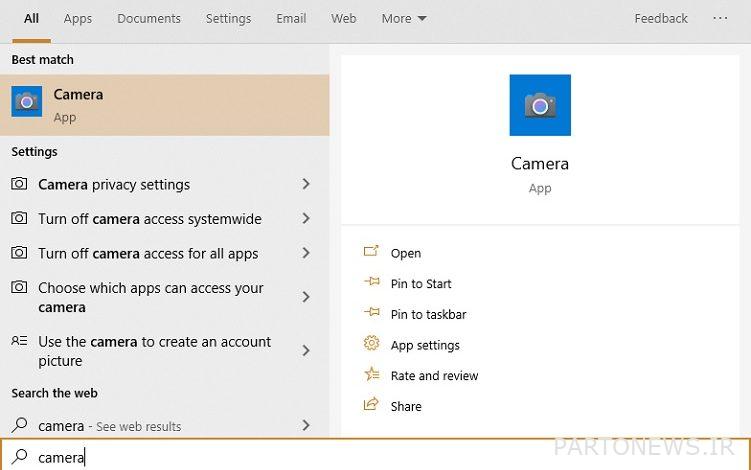
قد يكون إجراء مكالمة أو مكالمة جماعية عبر الفيديو أكثر إرهاقًا مما تعتقد. قبل الانضمام إلى جلسة أو بدءها باستخدام برنامج مؤتمرات الفيديو ، فإن الشاغل الأول الذي يساور جميع المستخدمين تقريبًا هو ما إذا كانت كاميرا الويب الخاصة بالكمبيوتر المحمول آمنة على الإطلاق أم لا. لضمان سلامة كاميرا الويب ، من الأفضل استخدام واحدة برنامج اختبار كاميرا الكمبيوتر المحمول يكون.
لأنه إذا لاحظت في بداية الجلسة أن كاميرا الويب لا تعمل ، فقد انتهى العمل وستفوتك هذه الجلسة. هذا هو السبب في أنه من الأفضل دائمًا الحصول على المساعدة والتأكد من برامج اختبار كاميرا الكمبيوتر المحمول قبل بدء مكالمة فيديو. كاميرا الويب لدينا تعمل بشكل جيد خلاف ذلك ، يجب أن نفكر في شراء كاميرا ويب عاجلاً.
تقرأ أدناه:
برنامج اختبار كاميرا الكمبيوتر المحمول
هناك عدة طرق لاختبار كاميرا الويب الخاصة بك. يحتوي Windows على برنامج افتراضي يسمى الكاميرا ، والذي عند فتحه تلقائيًا ودون الحاجة إلى القيام بأي شيء خاص ، يعرض لك الصورة التي تتلقاها كاميرا الويب الخاصة بك. بالإضافة إلى هذا البرنامج ، يمكنك أيضًا اختبار الكاميرا الأمامية للكمبيوتر المحمول من خلال برامج مؤتمرات الفيديو.
1. برنامج صحة كاميرا الويب لأجهزة الكمبيوتر المحمول التي تعمل بنظام Windows
أسهل طريقة وأفضل طريقة لاختبار كاميرا كمبيوتر محمول في نظام التشغيل Windows هي تطبيق الكاميرا. اكتب وابحث في قسم الكاميرا لفتح هذا التطبيق. كما هو موضح ، سترى تطبيق الكاميرا. انقر عليه.
إذا كانت كاميرا الكمبيوتر المحمول صحية ، فلن تحتاج إلى اختبارها بعد الآن ، لأنه في هذه الحالة ، يمكنك مشاهدة عرض كاميرا الويب على الفور. انقر فوق زر التسجيل ، وهو نفس رمز كاميرا الفيديو البيضاء ، لتهدئة عقلك بشأن الصوت. تحدث لبضع ثوان ثم انقر فوق نفس الرمز مرة أخرى لإنهاء تسجيل الفيديو.

الآن لمشاهدة الفيلم الذي قمت بتسجيله ، انقر فوق اختصار محتوى الفيديو المسجل في أسفل يمين البرنامج وقم بتشغيل الفيديو من هناك. إذا تم تشغيل الفيديو بالفيديو والصوت ، فإن كاميرا الويب الخاصة بالكمبيوتر المحمول آمنة تمامًا.
2. اختبر كاميرا الويب الخاصة بجهاز الكمبيوتر المحمول باستخدام Skype
برنامج آخر لاختبار الكاميرا على كمبيوتر سكايب المحمول هو أنه من السهل جدًا اختبار كاميرا الويب مثل الطريقة المذكورة أعلاه. يستخدم العديد من المستخدمين سكايب لمكالمات الفيديو ويرون أن هذا البرنامج هو الخيار الأفضل ، الآن يمكنك اختبار تنشيط كاميرا الكمبيوتر المحمول من نفس البرنامج بالطريقة التالية.

لاختبار كاميرا الويب والتأكد من أمان كاميرا الكمبيوتر المحمول ، افتح التطبيق أولاً ثم انقر فوق النقطة الأفقية في الجزء الأيمن وحدد الإعدادات. انتقل الآن إلى Audio & Video في صفحة الإعدادات. إذا رأيت صورة كاميرا الويب كما هو موضح أعلاه ، فكل شيء على ما يرام. وإلا فإنك قد لا تكون قد اخترت الكاميرا المناسبة. انقر فوق القائمة المنسدلة أعلى النافذة حيث ترى صورة كاميرا الويب وحدد الكاميرا الصحيحة.
3. تحقق من صحة كاميرا الويب الخاصة بالكمبيوتر المحمول باستخدام برنامج التكبير / التصغير
تمامًا مثل Skype in Zoom ، يمكنك بسهولة اختبار كاميرا الويب الخاصة بك. في هذا البرنامج ، انقر أولاً على الصورة الرمزية لحسابك في الصفحة الأولى الموجودة في أعلى يمين البرنامج. انقر فوق الإعدادات في القائمة المنسدلة. في نافذة الإعدادات ، حدد الفيديو كما هو موضح أدناه.

الآن يجب أن ترى الصورة التي تتلقاها كاميرا الويب. هنا مرة أخرى ، إذا كنت لا ترى الصورة ، فقد لا يتم تحديد الكاميرا بشكل صحيح. من القائمة المنسدلة أسفل الصورة وقسم الكاميرا ، يمكنك تحديد برنامج تشغيل كاميرا الويب.
اختبر كاميرا الويب الخاصة بجهاز الكمبيوتر المحمول عبر الإنترنت
إذا لم يكن لديك برنامج Microsoft Zoom أو Skype أو Camera على نظام Windows 7 أو 10 ، فيمكنك اختبار كاميرا الويب الخاصة بالكمبيوتر المحمول بطريقة أخرى. بدلاً من البرامج ، يمكنك استخدام مواقع الويب الخاصة باختبار كاميرا الكمبيوتر المحمول. يعد Webcam Test أحد أفضل مواقع الويب للقيام بذلك.


